
Använd ChatGPT med Apple Intelligence på datorn
Om du tillåter att Apple Intelligence arbetar med ChatGPT från OpenAI* kan du göra följande:
Få fler svar från Siri: Siri kan dra nytta av ChatGPT för att tillhandahålla mer ingående svar på vissa förfrågningar, till exempel insikter om bilder och dokument.
Skriv text med Skrivverktyg: Skrivverktyg kan använda ChatGPT till att skapa text eller bilder utifrån bara en beskrivning.
Använd nya stilar i Image Playground: Image Playground använder ChatGPT till att ge dig ett utökat utbud av visuella stilar när du skapar bilder.
Använd en modell i Genvägar: Genvägar kan använda ChatGPT till att hantera ännu mer komplexa förfrågningar.
Anslut ditt ChatGPT-konto: Du behöver inget ChatGPT-konto, men om du har ett – gratis eller betalat – kan du ansluta till kontot. Med ett avgiftsbelagt ChatGPT-konto kan datorn använda avancerade ChatGPT-funktioner oftare.
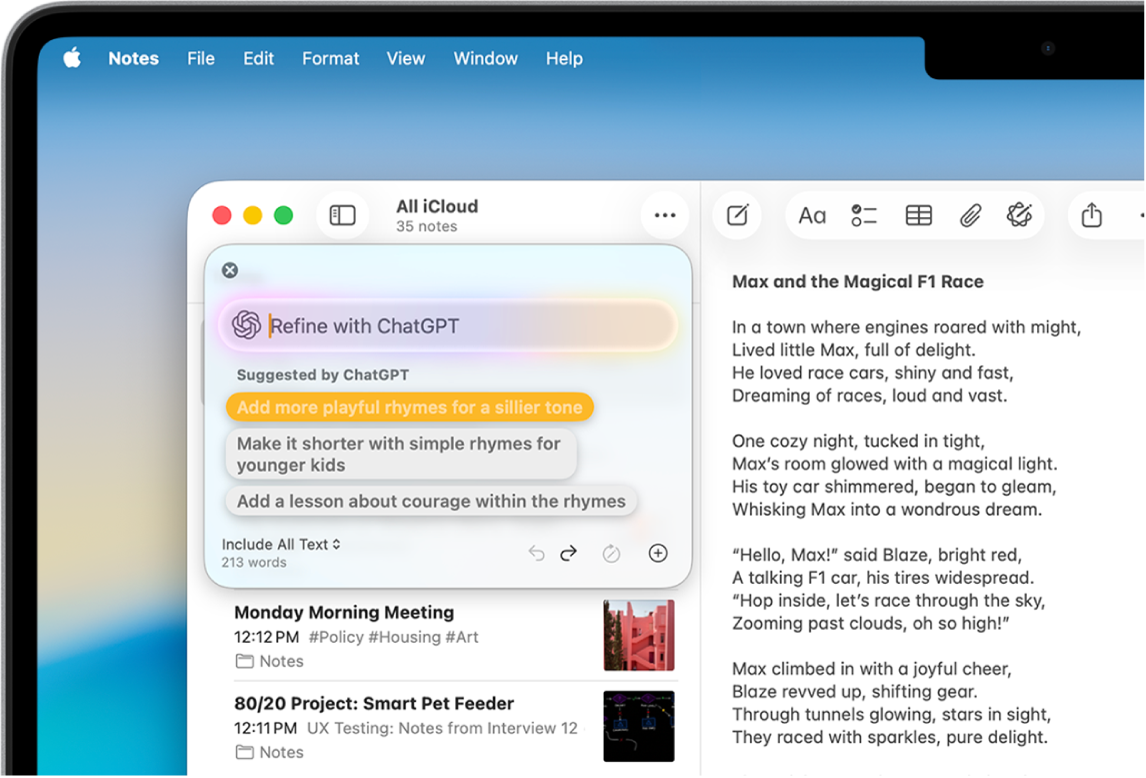
Obs! Apple Intelligence är inte tillgängligt på alla Mac-modeller eller på alla språk eller i alla regioner. ** Se till att du använder den senaste versionen av macOS och har Apple Intelligence påslaget om du vill komma åt de senaste funktionerna. ChatGPT-tillägget är endast tillgängligt i regioner där appen och tjänsten ChatGPT är tillgängliga. Se Open AI för information om tillgänglighet för ChatGPT.
Ställ in ChatGPT
När du använder ChatGPT-tillägget första gången kan du bli ombedd att slå på det. Du kan även ställa in tillägget i Systeminställningar.
Obs! Du måste vara minst 13 år gammal eller den lägsta ålder som krävs i ditt land för att samtycka till användning av ChatGPT. Mer information finns i OpenAI Terms of Use.
Öppna appen Systeminställningar
 på datorn.
på datorn.Klicka på Apple Intelligence och Siri
 .
.Klicka på ChatGPT nedanför Tillägg, klicka på Ställ in och klicka sedan på Nästa.
Gör något av följande:
Använd ChatGPT utan ett konto: Klicka på Aktivera ChatGPT.
Använd ChatGPT med ett befintligt konto: Klicka på Använd ChatGPT med ett konto och följ anvisningarna på skärmen.
Obs! Om du vill att dina förfrågningar sparas i ChatGPT:s chatthistorik måste du vara inloggad på ett ChatGPT-konto.
Om du senare bestämmer dig för att använda ChatGPT med ett konto öppnar du appen Systeminställningar ![]() , klickar på Apple Intelligence och Siri
, klickar på Apple Intelligence och Siri ![]() , klickar på ChatGPT och sedan på Logga in.
, klickar på ChatGPT och sedan på Logga in.
Skriv text med Skrivverktyg
När du har ställt in ChatGPT-tillägget kan du skapa text med Skrivverktyg.
Kontroll-klicka på dokumentet och välj sedan Visa Skrivverktyg.
Tips: Om du vill öppna Skrivverktyg i vissa appar, som Anteckningar och Mail, håller du pekaren på den markerade texten och klickar på
 . Du kan också klicka på
. Du kan också klicka på  i verktygsfältet.
i verktygsfältet.Klicka på Compose.
Beskriv vad du vill skriva, till exempel ”En godnattsaga om en flicka som besöker en förtrollad värld där hon blir vän med en larv på dess resa till att bli en fjäril”, välj Inkludera all text eller Markerad text och tryck sedan på returtangenten.
Om du blir ombedd om mer information klickar du på ett fält, skriver ett svar och klickar sedan på Skicka. Du kan också välja att klicka på Ignorera om du vill fortsätta utan att lägga till detaljer.
Gör något av följande när du granskat texten:
Skriv om text: Klicka på
 .
.Använd förslag: Klicka på ett alternativ och klicka sedan på Send.
Ångra en ändring: Klicka på
 .
.Lägg till en bild eller ett dokument: Klicka på
 .
.
Klicka på Done när du är färdig.
Använd Siri till att få svar från ChatGPT
Om du ställer in ChatGPT-tillägget kan Siri dra nytta av ChatGPT när det kan vara till hjälp för att få informationen du letar efter.
Fråga Siri något i stil med följande på ett språk som stöds:
”Hey Siri, ask ChatGPT to compose a haiku about dragons.”
”What should I get my uncle for his 70th birthday? He loves to fish.”
”Hey Siri, ask ChatGPT for some ideas of how to spend a free afternoon in Malibu if I don’t feel like hitting the beach.”
”Hey Siri, compose a limerick about a tiger named Terry.”
”What kind of recipes can I make with this?” med en bild av en frukt öppen i appen Bilder.
”Hey Siri, ask ChatGPT to summarize this document for me” med ett dokument – som en PDF av en besiktningsrapport i appen Filer – öppet i Förhandsvisning.
Om Siri bedömer att ChatGPT kan hjälpa till blir du tillfrågad om du vill använda ChatGPT för att uppfylla din förfrågan. Du blir alltid uppmanad att bekräfta innan bilder eller filer skickas till ChatGPT.
Tips: Om du vill att Siri ska skicka en förfrågan utan att bekräfta kan du börja frågan med ”Fråga ChatGPT”. Du kan även stänga av Siri-bekräftelser i Systeminställningar. Se Skicka förfrågningar till ChatGPT utan att bekräfta.
Skicka förfrågningar till ChatGPT utan att bekräfta
Du bestämmer när ChatGPT ska användas och blir tillfrågad innan någon information från dig delas. Du kan välja att Siri kan skicka förfrågningar till ChatGPT automatiskt, utan att fråga.
Öppna appen Systeminställningar
 på datorn.
på datorn.Klicka på Apple Intelligence och Siri
 i sidofältet.
i sidofältet.Klicka på ChatGPT under Tillägg.
Stäng av Bekräfta ChatGPT-förfrågningar.
Du blir alltid ombedd att bekräfta innan bilder eller filer skickas till ChatGPT.
Stäng av ChatGPT
Öppna appen Systeminställningar
 på datorn.
på datorn.Klicka på Apple Intelligence och Siri
 .
.Klicka på ChatGPT och stäng sedan av Använd ChatGPT.
Om du vill förhindra att Siri föreslår ChatGPT när du gör en förfrågan kan du stänga av ChatGPT och sedan stänga av Ställ in förfrågningar.
Du kan blockera åtkomst till ChatGPT-tillägget i inställningarna för Skärmtid. Se Blockera åtkomst till Intelligence-tillägg.
ChatGPT och integritet
När du använder ChatGPT-tillägget väljer du vilket innehåll du vill skicka till ChatGPT. Din förfrågan och bilagor, samt begränsade data som är associerade med förfrågan, till exempel aktuell tidszon, land, enhetstyp, språk och funktion som används vid förfrågan, skickas till ChatGPT för att besvara din förfrågan och göra det möjligt för ChatGPT att ge dig korrekta och relevanta resultat. Din IP-adress döljs för ChatGPT, men din allmänna platsen tillhandahålls så att det blir möjligt för ChatGPT att t.ex. förebygga bedrägeri och följa gällande lagstiftning.
Om du använder ChatGPT-tillägget utan ett konto skickas endast den information som beskrivs ovan till ChatGPT. OpenAI får inte någon information som kopplas till ditt Apple‑konto. OpenAI får endast behandla dina data för att uppfylla din förfrågan och får inte lagra din förfrågan eller några svar den ger, såvida det inte krävs enligt gällande lagar. OpenAI får inte heller använda din förfrågan till att förbättra eller träna sina modeller.
När du är inloggad på ett ChatGPT-konto gäller dina ChatGPT-kontoinställningar och OpenAI:s integritetspolicyer för data.
Mer information finns i ChatGPT-tillägg och integritet.